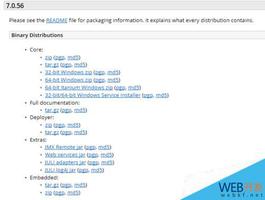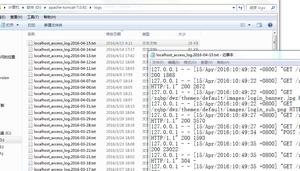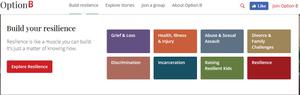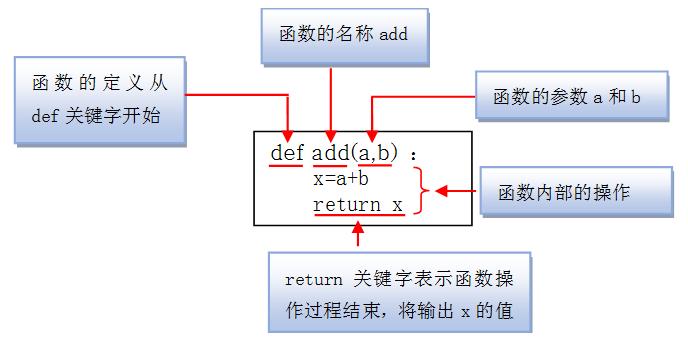如何创建MacOS Catalina Beta USB可引导安装驱动器

高级Mac用户可以使用USB闪存驱动器制作可引导的macOS Catalina beta安装程序驱动器。
使用引导安装程序驱动器还可以轻松地对磁盘进行格式化和分区,从而可以轻松地将macOS Catalina 10.15 Beta全新安装到目标Mac。
本教程将演示如何为MacOS Catalina 10.15 beta版创建可启动的USB安装驱动器。
制作macOS Catalina 10.15 Beta USB安装程序驱动器的要求
您需要具备以下条件才能为macOS Catalina beta创建可启动的安装驱动器:
USB闪存驱动器(16GB或更大)–它将被格式化为macOS Catalina Beta的可引导安装驱动器
驻留在Mac上/ Applications /文件夹中的完整“ Install macOS 10.15 Beta.app”安装程序应用程序(如果尚未下载macOS Catalina开发人员beta版,则请下载)
连接到互联网的Mac,这是下载安装程序所必需的
Mac与MacOS Catalina兼容
我们假设您具有一些命令行知识和知识。
如何制作可启动的macOS Catalina 10.15 Beta USB安装程序驱动器
将USB闪存驱动器连接到Mac
打开/ Applications / Utilities /目录中的“ Terminal”应用程序
在“终端”命令行中输入以下命令,将“ UNTITLED”替换为要转为可启动的Catalina安装程序的设备的USB闪存驱动器名称:
对于macOS Catalina FINAL版本:
sudo /应用程序/安装macOS Catalina.app/Contents/Resources/createinstallmedia --volume / Volumes / UNTITLED && echo创建Catalina引导驱动器
对于macOS Catalina公共测试版:
sudo /应用程序/安装macOS Catalina Beta.app/Contents/Resources/createinstallmedia --volume / Volumes / UNTITLED && echo创建Catalina引导驱动器
对于macOS Catalina beta 2和更高版本:
对于macOS Catalina beta 1:
sudo / Applications / Install macOS 10.15 Beta.app/Contents/Resources/createinstallmedia --volume / Volumes / UNTITLED && echo创建Catalina引导驱动器
确认语法正确,然后按Enter / Return键
使用管理员密码进行身份验证(这对于使用sudo命令是必需的)
让安装程序创建过程完成,这可能需要一些时间
一旦创建了MacOS Catalina 10.15 USB安装驱动器,就可以像Mac上的任何其他启动盘一样使用它。
如果需要,您可以立即从MacOS Catalina 10.15引导驱动器运行安装程序,否则,您可以使用它来引导任何与MacOS Catalina兼容的Mac。
https://cdn.osxdaily.com/wp-content/uploads/2019/06/install-macos-catalina-10-15-beta-610x469.jpeg
在完成macOS Catalina 10.15 beta USB安装驱动器的创建之后,就可以像使用其他任何可启动的Mac OS安装驱动器一样使用它。
请注意,如果遇到“找不到命令”错误,则可能是由于语法错误而导致,您应该检查命令是否正在运行,或者因为“ / installs”文件夹中没有“ Install macOS 10.15 Beta.app”应用程序
上述步骤适用于创建macOS Catalina开发人员beta引导安装程序驱动器,通常公共beta版具有不同名称的安装程序应用程序,因此为macOS Catalina公共beta版制作可引导USB驱动器的命令会稍有不同。
如何使用macOS Catalina Beta USB安装驱动器引导
将macOS Catalina 10.15 Beta安装驱动器连接到要在其中安装Catalina的Mac
重新启动Mac
在启动时立即按住OPTION键,按住Option键,直到看到启动菜单
选择macOS Catalina 10.15 Beta安装程序卷以从中启动
从macOS Catalina安装程序驱动器启动后,您可以使用“磁盘工具”来格式化目标磁盘,选择要安装macOS 10.15的磁盘,使用Time Machine,从“恢复”模式访问终端,以及通过
您是否制作了可引导的macOS Catalina Beta安装程序驱动器?
以上是 如何创建MacOS Catalina Beta USB可引导安装驱动器 的全部内容, 来源链接: utcz.com/wiki/669838.html